 გამარჯობა ყველას, მოდით ვისაუბროთ დღეს ასეთი პროგრამა, როგორიცაა OneNote, მე გეტყვით რა სახის პროგრამა და გესმით, საჭიროა თუ არა. შესაძლოა, არსებობს სხვა პროგრამები სახელით OneNote, მაგრამ დღეს მე გეტყვით ზუსტად პროგრამა, რომელიც შემადგენლობას Windows 10. OneNote მიდის ფილა პროგრამა, იგი პირადად აქვს დაწყების მენიუში და უნდა დაწეროს რაღაც, კარგად , რა უნდა გვახსოვდეს. ეს იქნებოდა ასე ვთქვათ ელექტრონული ნოუთბუქი, სადაც შეგიძლიათ დაწეროთ არაფერი, შეგიძლიათ კი მიაპყროს ..
გამარჯობა ყველას, მოდით ვისაუბროთ დღეს ასეთი პროგრამა, როგორიცაა OneNote, მე გეტყვით რა სახის პროგრამა და გესმით, საჭიროა თუ არა. შესაძლოა, არსებობს სხვა პროგრამები სახელით OneNote, მაგრამ დღეს მე გეტყვით ზუსტად პროგრამა, რომელიც შემადგენლობას Windows 10. OneNote მიდის ფილა პროგრამა, იგი პირადად აქვს დაწყების მენიუში და უნდა დაწეროს რაღაც, კარგად , რა უნდა გვახსოვდეს. ეს იქნებოდა ასე ვთქვათ ელექტრონული ნოუთბუქი, სადაც შეგიძლიათ დაწეროთ არაფერი, შეგიძლიათ კი მიაპყროს ..
აქ ვკითხულობ ინტერნეტში, რომ როგორც ჩანს, OneNote განსაკუთრებით მოსახერხებელია მათთვის, ვისაც აქვს ტაბლეტები, რადგან ხელნაწერის ფუნქციაა. პატიოსნად, აქ მაქვს ბევრი აზრები და ეს მოხდება, რომ მე დავწერე რაღაც, ასე რომ, მე ასევე მივიღე საინტერესო ამ oneNote, იქნებ ეს პროგრამა და მე მოვა მოსახერხებელი? განსაკუთრებით მას შემდეგ, რაც Prog არის თავისუფალი და შეიძლება გადმოწერილი Microsoft ნახვა. ფაქტია, რომ გამოცდის კომპიუტერი მაქვს ნორმალური ფანჯრები 10, მაგრამ მთავარ კომპიუტერზე მაქვს Windows 10 LTSB, ამ ვერსიაში არ არსებობს სხვა კრამიტი პროგრამები. მიუხედავად იმისა, რომ მე ვფიქრობდი ახლა, მაგრამ შემიძლია დააყენოთ OneNote ყველა? კარგად, ეს ყველაფერი მე ვიპოვე მოგვიანებით, მაგრამ ახლა ჩვენ შევხვდებით პროგნოზს
შეხედეთ, აქ არის ეს პროგრამა OneNote Start Menu Windows 10:

კარგად, სცადეთ ახლა ამ პროგრამის OneNote? ზოგადად, მე დავიწყე, ასეთი ფანჯარა გამოჩნდა:

ანუ, ჩვენ უნდა მივმართოთ Microsoft- ს, რათა ეს პროგრამა მუშაობა. Hmm, აქ თქვენ უნდა ვიფიქროთ ცოტა .. მოკლედ, მე აირჩიე მეორე პუნქტი, ანუ, სამუშაო ან მომზადების ჩანაწერი, მაშინ შეყვანის ველი გამოჩნდა ტელეფონით ან ფოსტით, მე დავწერე ფოსტა აქ და დაპრესილი შემდგომი :

შემდეგ ფანჯარა გამოჩნდა:

და პატიოსნად, მე არ მესმის აქ, რომ არის, რომ აღმოჩნდება, რომ ჩვენ უნდა შეიყვანოთ პაროლი Microsoft ანგარიში, უფლება? კარგად, და მე არ ვარ რეგისტრირებული იქ .. დიახ, ყველაფერი მართალია, არსებობს რეგისტრაცია, რადგან მაშინაც კი, როდესაც მე შევეცადე აღდგენა პაროლი, მე დაწერილი, რომ მე არ მომწონს იდენტიფიკატორი Microsoft მონაცემთა ბაზაში:

ანუ, გამომავალი უკვე შეიძლება გაკეთდეს OnEnote პროგრამის გამოსაყენებლად, მაშინ აუცილებელია Microsoft- ში დარეგისტრირება, და ეს პირადად არის პატარა შტამები
Okay, ზოგადად, რა შევეცდები გავაკეთოთ? დავიწყე პროგრამა კიდევ ერთხელ OneNote, მაშინ უკვე შერჩეული პირადი ანგარიში Microsoft, და მე შევეცადე რეგისტრაცია. შევსებული ყველა ველი, მაშინ დაპრესილი პირველი:

შემდეგ იყო ორი ticks შესახებ ჩვენება მასალები, ზოგადად მე დააწკაპუნეთ აქ შემდგომი:


კარგად, მე დააწკაპუნეთ ღილაკზე დატვირთული ღილაკი, მაშინ გვერდი დატვირთული იყო, დავხურა და გადავედი პროგრამაში OneNote, იქ მე ვთხოვე დანერგვა windows პაროლიმაგრამ მას შემდეგ, რაც მე არ მაქვს, მაშინ მე უბრალოდ დაჭერილი აქ:


ეს არის kapets ბიჭები, მაგრამ მე უკვე ვფიქრობდი, რომ მე უნდა გავაკეთოთ რაღაც, რათა დაიწყოს ამ prog oneNote, მაგრამ ჩემი cheers, როგორც ჩანს, hemorrh, რადგან მე ვნახე, რომ ყველაფერი მზად არის, ის რჩება მხოლოდ დააწკაპუნეთ ღია OneNote ღილაკი:

კარგად, მე დააჭირეთ ამ ღილაკს და ეს არის ის, რაც თითქოს ჩემთვის, ვხედავ:

და ეს არის ფანჯარა, მაშინ ის ჩემგან დაახლოებით ხუთი ვარ დარწმუნებული ვარ .. მე არ ვიცი, რას აკეთებს ეს ... პატიოსნად, მე უკვე დავიწყე ფიქრი, რომ ეს შეიძლება იყოს glitch? მოკლედ, ბიჭები, ჩემი მოთმინება ადიდებული, ის 15 წუთს იკავებს, ეს არარეალურია, ფანჯრის დახურვა, მე გადატვირთეთ და დაიწყე პროგრამა OneNote! და იცით რა ბიჭები? მე ძალიან ელოდებოდა ხუმრობით! მოკლედ, მე დარეგისტრირდა Microsoft პროგრამის OneNote, უფლება? კარგად, ახლა მაქვს ანგარიში microsoft Recordingდა კომპიუტერში შესვლისას, ეს არის Windows- ში, ანგარიშზე პაროლი უნდა შევიდე. ასე რომ, აქ არის შემთხვევები ბიჭები, იცით, რა უნდა დარეგისტრირდეთ Microsoft- ისთვის OnEnote პროგრამისთვის, თქვენ დარეგისტრირდით Microsoft- ის ანგარიშზე, რომელიც თქვენს ანგარიშზე იქნება გამოყენებული! მაგრამ მას შემდეგ, რაც თქვენ დააყენებთ დაგავიწყდათ ანგარიშზე, მაშინ შესასვლელთან Windows, თქვენ მოითხოვს ამ დაგავიწყდათ! კარგად, მეტ-ნაკლებად გასაგები? იმედი მაქვს, რომ დიახ. ზოგადად, შევიტანე პაროლი (კარგია, რომ მინიმუმამდე დავწერე), შემდეგ Windows Booted, ახლა დავიწყე OneNote ერთხელ, და ამ დროს უკვე დაიწყო ნორმალურად, ეს არის ის, რაც ეს პროგრამა ჰგავს, მე აღმოჩნდა ფანჯარა სრული ეკრანი:

კარგად, ვნახოთ, რა შეიძლება ერთი პროგრამა ვიცი? ასე რომ მარცხენა მხარეს არის ასეთი ღილაკი, როგორც გვერდი, ამიტომ მე დაჭერილი, მაშინვე გამოჩნდა ახალი შესვლის ვთქვა, ამიტომ მე დავწერე ტექსტი არსებობს:

თუ თქვენ სწორად დააჭირეთ შესვლისას, მე ვგულისხმობ მარცხენა მხარეს, მაშინ იქნება მენიუ:

რა თქმა უნდა, მე უბრალოდ არ ვიცი ეს პროგრამა, მაგრამ მე მაინც გიჩვენებ იმას, რაც მე მესმის აქ, ეს არის ის, რაც გაერკვია. თქვენ ხედავთ, ზედა არსებობს ღილაკები, კარგად, ან ჩანართები, როგორიცაა ძირითადი, ჩასმა, ნახაზი, ხედი. კარგად, აქ, მე აირჩია ნახაზი tab და აღმოჩნდა აქ, და ვნახოთ, აღმოჩნდება, რომ ტექსტი და ნახაზი, ეს შეიძლება გაკეთდეს ერთი შესვლის ასე:

არსებობს ყველა სახის ინსტრუმენტები ზედა, კარგად, რათა მიაპყროს. თქვენ ასევე შეგიძლიათ აირჩიოთ ფერი. თუ თქვენ უნდა წაშალოთ რაღაც, ანუ, Eraser ჩართოთ იგი თქვენ დააჭირეთ ამ ღილაკს:

ჩასმა ჩანართზე, შეგიძლიათ ჩაწეროთ რაღაც დაწეროთ, ასე რომ, მაგალითად, სურათის ჩასმა და ეს რა მოხდა:

სურათი შეიყვანეს ჯარიმა, თუ არა შესაძლებელია გადაადგილება სხვა ადგილას, მაშინ არ ვიცი, მე შევეცადე, მაგრამ პირადად მე არ ვმუშაობდი. ასეთი ფუნქცია შეიძლება იყოს.
თქვენ შეგიძლიათ კვლავ ჩაწეროთ პუნქტი, მაგრამ არა მარტივი, მაგრამ ხატი, ამისათვის ასეთი მენიუა:

მაგალითად, მე შევარჩიე პარაგრაფის ტიპი და ეს არის ის, თუ როგორ არის ასეთი პუნქტები ჩანაწერებში:

ზოგადად, ბიჭები, მე ვფიქრობ, რომ მეტ-ნაკლებად გასაგებია, თუ როგორ გამოიყენოთ OneNote, არა? რა თქმა უნდა, თქვენ უნდა დარეგისტრირდეთ Microsoft- ში, მაშინ თქვენ აწარმოებთ OnEnote- ს, თქვენ შექმნით ჩანაწერს, დაწერეთ რაღაც, ჩაწერეთ სურათები, დახაზეთ, კარგად, მოკლედ, გინდა, რა გინდა. მაშინ თქვენ შეგიძლიათ OneNote ახლოს, მაშინ დაიწყოს ისევ და ჩანაწერი იქნება ყველა რა იყო დროს დახურვის. კარგად, რომ არის, პროგრამა OneNote ინახავს ყველაფერს, თქვენ არ დაკარგავს არაფერი. ჯერ კიდევ მნიშვნელოვანია, რომ ყველა თქვენი ჩანაწერი იქნება Microsoft Cloud- ში, რას ნიშნავს ეს? ისე, რომ არის, სხვა კომპიუტერზე, სხვა Windows 10 შეგიძლიათ წასვლა OneNote გამოყენებით თქვენი ფოსტა და პაროლი და ამის შემდეგ თქვენ ნაჩვენები იქნება ყველა თქვენი ჩანაწერი. ეს არის ბიჭები pies
სხვათა შორის, ანგარიშის შესაცვლელად, მაშინ თქვენ უნდა დააჭიროთ ზედა მარჯვენა კუთხეში ფოსტით, რის შემდეგაც ფანჯარა გამოჩნდება, შეგიძლიათ დაამატოთ სხვა ანგარიში.
თუ თქვენ დააჭირეთ ამ ღილაკს:

ეს აქ გამოჩნდება:
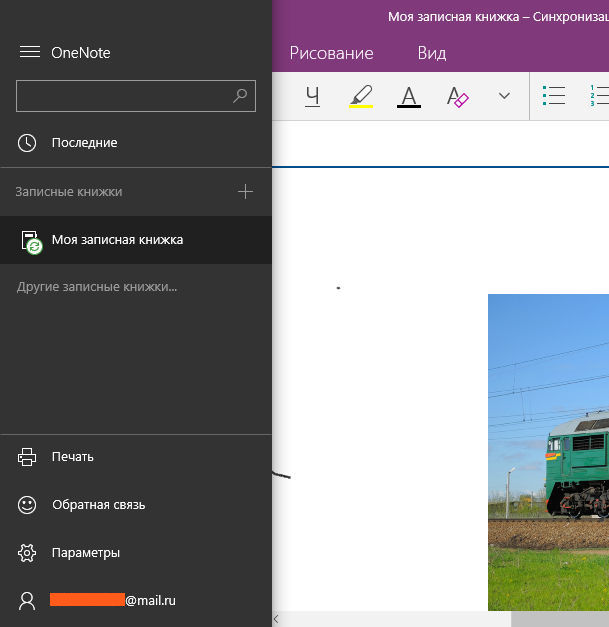
კარგად, ბიჭები, პრინციპში, არაფერია გართულებული foreNote prog და მე ვფიქრობ, რომ ყველას შეუძლია დაეუფლოს მას. კიდევ ერთი რამ არის ეს პროგრამა, როგორიც ეს პროგრამა? მე პირადად მე არ მომწონს ეს ძალიან, მაგრამ ეს პირადად მე, და თქვენ მოგწონს. ყველაზე რთული ან საკმაოდ არ არის სასიამოვნო, ეს არის ის, რაც საჭიროა დაიწყოს OneNote, კარგად, აქ არის ისეთი უსიამოვნო ხუმრობა, და რა თქმა უნდა, კიდევ ერთი ხუმრობა არის ის, რომ როდესაც რეგისტრაციისას, თქვენ აღმოჩნდება Microsoft ანგარიშის შექმნა, დააყენა პაროლი და როგორ მე უკვე დავწერე ეს პაროლი, თქვენ უნდა შეიყვანოთ Windows- ში შესვლისას. შეიძლება ეს იყოს ფიქსირებული? თქვენ შეგიძლიათ ბიჭები, ამისათვის თქვენ უნდა გამორთოთ პაროლი თხოვნა შესასვლელთან, იცით, როგორ უნდა გავაკეთოთ ეს? მე გაჩვენებთ, ვხედავ, Clamp Win + R ღილაკები, ფანჯარა გამოჩნდება, თქვენ წერენ იქ ასეთი ბრძანება:

შემდეგ დააჭირეთ OK, თქვენ მოგიწევთ ფანჯრის ანგარიშები მომხმარებლებს, თქვენ უნდა უბრალოდ ამოიღონ ეს tick აქ:

დააჭირეთ OK, მაშინ ჯერ კიდევ უნდა შეიყვანოთ თქვენი პაროლი ორჯერ:

ეს ხდება უსაფრთხოების მიზნებისთვის. როგორც ხედავთ, პაროლის შესვლისას სრულიად მარტივია. ეს ბიჭები არიან
OnEnote პროგრამა მუშაობს ამ პროცესში, როგორც Onenoteim.exe, აქ არის ამოცანა მენეჯერი:

როგორც ხედავთ, OneNoteim.exe პროცესორის პროცესი არ იმოქმედა, ოპერატორები ცოტა ხდებიან. OneNote იწყება ამ საქაღალდეში:
C: \\ program files \\ windowsapps \\ Microsoft.office.onenote_17.6868.57981.0_x64__4__8Wyb3d8bbw

მაგრამ ხედავთ, გზა თავად, და საკმაოდ საქაღალდე, სადაც onenoteim.exe ფაილი ცრუობს, მაშინ მას აქვს ასეთი უჩვეულო სახელი, შეიძლება ითქვას, რომ უნიკალური. თქვენ სავარაუდოდ იქნება ცოტა განსხვავებული, ისე, რომ, ძალიან, უნიკალური
აქ მაინც აღმოვაჩინე სურათი, ვხედავ, აქ შეგიძლიათ იხილოთ პროგრამა OneNote- ის ყველა დიდებაში, იხილეთ:

კარგად, ბიჭები, ახლა მე დავტოვე გაჩვენოთ, თუ როგორ ამოიღონ OneNote კომპიუტერი მთლიანად. თუმცა, მინდა გავაფრთხილო, რომ, როგორც ჩანს, თუ თქვენ წაშალოთ OneNote, მაშინ არ არის აღსადგენად. მე არ ვარ დარწმუნებული ამის შესახებ, მაგრამ როგორც ჩანს, ეს არის. ისე, ასე რომ ამოიღონ OneNote, მაშინ თქვენ უნდა აწარმოებს პირველი ასეთი რამ, როგორც Windows PowerShellქვემოთ taskbar არსებობს Windows PowerShell ძებნა, აქ მივედი იქ Windows PowerShell და შემდეგ გამოჩნდა შედეგები, კარგად, და იქ მე დაჭერილი მარჯვენა ღილაკს და აირჩია აწარმოებს ადმინისტრატორი:

შემდეგ იყო ლურჯი ფანჯარა, კარგად, როგორ ბრძანების ხაზი, მხოლოდ ფანჯარა არის ლურჯი და სათაური არის დაწერილი ადმინისტრატორი: Windows PowerShell, ზოგადად, მე შეიყვანეს ასეთი ბრძანება ამ ფანჯარაში:
Get-AppXpackage * OneNote * | ამოიღონ appxpackage

მაშინ მე დავწერე შეიყვანეთ და შემდეგ რაღაც წერდა, მე არ მაქვს დრო, რომ წაიკითხავ, რა ზუსტად, საბოლოო ჯამში, ფანჯარაში არაფერი არ არის დაწერილი, კარგად არის წარმატებული ან შეცდომა:

მაგრამ მე ვიცი ერთი რამ, რომ თუ არაფერი არ არის დაწერილი, მაშინ არ არსებობს შეცდომები, ეს არის მთავარი, რაც მოგვიანებით მე შევხედე დაწყების მენიუში, მაგრამ აღარ იყო არ იყო ფილა ონნოტი, რომელიც, როგორც ჩანს, წარმატებით ამოიღეს
ეს ყველაფერი ბიჭები არიან, იმედი მაქვს, რომ აქ ყველაფერი ნათელი იყო, კარგად, თუ რამე არასწორია, მაშინ ბოდიში ხარ. წარმატებებს გისურვებთ ცხოვრებაში და ისე, რომ თქვენ ჯარიმა
15.01.2017"წაიღე ხელი, rag!" - მე თვითონ ვუთხარი, როცა მივხვდი, რომ მუშაობა უფრო ადრე. ან შენ ხარ, ან შენ ხარ.
GTD პროგრამების უსასრულო ნიმუშები ბედნიერებას არ მოიტანეს. კომფორტული სამუშაო ხელი შეუშალა დიდი რიცხვი მონაცემები.
ერთი GTD პროგრამის ფარგლებში შეუძლებელი იყო ამოცანები და მონაცემები. წერილების ნაკადი ინახებოდა დისკზე მსოფლმხედველობის, დოკუმენტებისა და სხვა ფაილებში, ვებ-რესურსების შესახებ ინფორმაციის ნაწილი და ასე შემდეგ. გადაჭრის რამ, აუცილებელი იყო დროის გასატარებლად დაკავშირებული მონაცემების ძიებაში. პრობლემები იყო ინფორმაციის სინქრონიზაციის შესახებ სხვადასხვა მოწყობილობები და უფრო მეტი.
მაგრამ ვინ ეძებს, ის ყოველთვის იპოვის! გამოყვანის პარტია იყო Microsoft OneNote 2013, რომელიც მარტივი პარამეტრები ადვილად გადაიქცევა სრულფასოვანი GTD ინსტრუმენტი. მხოლოდ ასეთი მიდგომა მოგვცა, რომ გადავლახოთ ყველა პრობლემა და კომფორტი GTD- ის გამოყენებით.
დანიშნულების ადგილზე Microsoft OneNote. არ ვრცელდება GTD პროგრამების ჯგუფს და არის ელექტრონული ნოუთბუქის ვარიანტი. კერძოდ, ეს არის პროგრამა, რომელშიც თქვენ შეგიძლიათ შექმნათ თითქმის შეუზღუდავი რაოდენობის ჩანაწერი. ნოუთბუქები OneNote განკუთვნილია პერსონალური ინფორმაციისა და მონაცემების შენახვისთვის. წიგნების შიდა შინაარსი იყოფა სექციებში (სექციები). სექციები შეიცავს გვერდებს. შესაძლებელია გვერდებზე იერარქია.
მადლობა მისი OneNote არქიტექტურის, ის ადვილად კონფიგურირებული მუშაობის პრინციპების მიღების რამ გაკეთდა.
მათთვის, ვინც იცნობს ინგლისურს,
მე ვურჩევ ამ სტატიას, რატომ არის OneNote არის გასაოცარია,
რომელშიც OneNote- ის ყველა უპირატესობა გამჟღავნება.
საღამოს საღამოს, გამთენიისას
GTD- ის ქვეშ OneNote სტრუქტურის კონფიგურაცია, საკმარისია რამდენიმე გაურთულებელი ქმედების შესრულება.

გაზის გენერატორი განკუთვნილია გაზის გენერატორის გაზის გენერირებისთვის
და ახლა - ყველაზე საინტერესო რამ: იმის შესახებ, თუ როგორ უნდა აიძულოს GTD მუშაობა OneNote.
სახელმძღვანელო არის GTD- ის ძირითადი დამუშავების ალგორითმი.
ჩემი ინტერპრეტაცია OneNote ალგორითმი ასე გამოიყურება.

მოდით წავიდეთ ალგორითმი.
პირველადი ინფორმაციის შეგროვება
ერთ-ერთი მთავარი GTD პრინციპი არის ყველა არასასურველი ინფორმაცია ხელმძღვანელიდან. როგორც დავით ალან ამბობს, ჩვენი გონება არ არის შესაფერისი იდეების შენახვისთვის, არამედ მათი თაობისთვის. ამიტომ, ყველა ძირითადი ინფორმაცია მოდის გარე წყაროები და რომელიც მოითხოვს გაგება, გადაცემის განყოფილებაში OneNote შემომავალი. წერილები, დოკუმენტები, იდეები, აზრები, გეგმები და ასე შემდეგ. თითოეული ინფორმაციის ელემენტისთვის, ცალკე გვერდის შექმნა.მოპყრობა
პერიოდულად, ჩვენ ვატარებთ "შემომავალი" სექციაში დაგროვილი მონაცემების დამუშავებას. ჩვენ ვფიქრობთ, რომ ეს ყველაფერი უნდა გავაკეთოთ? გარდაშინადა შეგროვებული ინფორმაცია ჩვენთვის მნიშვნელოვანია თუ არა ეს არის მითითება, ამოცანა ან პროექტი. ან არის მომავალი მოვლენების შეხსენება? ან უბრალოდ ნაგავი?ორგანიზაცია
ამით თქვენ უნდა გააკეთოთ რაღაც
თუ ინფორმაცია აშშ-დან ნებისმიერ ქმედებას მოითხოვს, "ამოცანების" სექციაში გადასცეს.ან დაუყოვნებლივ, თუ ის ორ წუთში ნაკლებია
ჩვენ გავაანალიზებთ თუ არა შესაძლებლობა შეასრულოს ამოცანა ერთი ქმედება, ან ეს მოითხოვს უფრო დიდი რაოდენობის ნაბიჯებს.
ერთიანი ამოცანების გვერდზე გვერდზე, უცნობია ერთი tags:
- ახლა - ყველაზე პრიორიტეტული ამოცანა
- შემდეგ / გადადოს - ნაკლები პრიორიტეტული ამოცანა, შეგიძლიათ კვლავ გადადოს
- საჭირო / კონტროლი - ამოცანა არის საგარეო მოვლენების დისკუსიის ან მოლოდინების პროცესში.
ჩვენ ვატარებთ ბუნებრივ დაგეგმარებას (მიზნის განსაზღვრა, სასურველი შედეგები, ბრეინსტორმინგი, კონკრეტული ქმედებების განსაზღვრა). სანიშნეს შვილობილი პროექტის გვერდზე. შვილობილი კომპანიები არიან ამოცანების თანმიმდევრობა, რომელიც უნდა შესრულდეს პროექტის წარმატებით დასრულებისათვის.

დაამატეთ tags მოსახერხებელი გამოყენებით ცხელი კლავიშები Ctrl + 1, Ctrl + 2 და ასე შემდეგ
გვერდებზე ჩვენ დავაყენებთ ყველა ინფორმაციას, რომელიც დაკავშირებულია ამოცანასთან ან პროექტთან.
დააკოპირეთ ფაილები, წერილები, დოკუმენტები, სურათები, ბმულები და ა.შ.
თუმცა, პატიოსანი, პროექტები არ არის იმდენად ცალსახა. როგორ ორგანიზება მათ, პირადი საქმე ყველას. მაგალითად, თქვენ შეგიძლიათ შექმნათ ცალკე სექცია მათთვის ან თუნდაც სექციების ჯგუფში. განყოფილებაში ჯგუფი, თითოეული ჩანართი ცალკე პროექტს შეხვდება. მოსახერხებელია, თუ პროექტში ბევრი ამოცანაა. მეორეს მხრივ, ერთად დიდი რაოდენობა პროექტებს აქვს შანსი, რომ დაბნეული იყოს სანიშნეებში.
Არაფრის კეთება
ყველა მონაცემები "შემომავალი" სექციიდან, რომელიც არ საჭიროებს რაიმე ქმედებებს, პროცესს შემდეგი წესებით:- ინფორმაცია, რომელიც არ წარმოადგენს რაიმე ინტერესს, წაშლა;
- მნიშვნელოვანი მითითების მონაცემები, რომელიც შეიძლება სასარგებლო იყოს სექციის მითითების შესახებ ინფორმაციის სექციაში;
- ამოცანები, რომლებიც საჭიროებენ დამატებით გაგებას, ან რისთვისაც არ არის დრო,
ჩვენ გადავდივართ "ოდესმე" სექციაში; -თვის ამ ტიპის გვერდები მითითებული tag "Someday".
სამუშაო დაგეგმვა
არსებობს შემთხვევები, რომლებიც საჭიროებს შეხსენებებს და გარკვეულ მომენტში შესრულებას. სამწუხაროდ, OneNote- ში შიდა შეხსენების მექანიზმი არ არსებობს. თუმცა, მათთვის, ვისაც აქვს Outlook, არსებობს workaround. OnEnote გვერდზე საკმარისია დაამატოთ ნებისმიერი დროშა Outlook- ის ამოცანებისგან და Outlook ავტომატურად ქმნის ბმულს OneNote გვერდზე.
მიმოხლივა
ნებისმიერი სისტემა მოითხოვს მუდმივ კონტროლს. GTD იმუშავებს იმ შემთხვევაში, თუ მომხმარებელი რეგულარულად ატარებს მონაცემთა მიმოხილვას. ეს არის ძალიან მნიშვნელოვანი პროცესი, რადგან ინფორმაცია ძალიან სწრაფად არის ქონება. მიმოხილვა საუკეთესოა ყოველდღიურად და ყოველკვირეულად გარკვეული დროის გასატარებლად.ყოველდღიურ საქმიანობაში ძალიან მოსახერხებელია "ტეგის" რეზიუმე "პანელის გამოყენება. გააქტიურებული "ძებნა tags" ღილაკს.

პანელი აჩვენებს tags მიერ დაჯგუფებული ამოცანების სრულ ჩამონათვალს. ამავდროულად, თქვენ შეგიძლიათ შეცვალოთ მხოლოდ დასრულებული ან არასრული საქმეების ნახვა ("ნახეთ მხოლოდ" დროშა).

გამოხატულება "Soak Sorter", განაცხადა პრეზიდენტმა,
თქვენ ძალიან მიხვდი, რომ ძალიან სიტყვასიტყვით!
თავდაპირველად დაგეგმილი და სტატიას მხოლოდ კოლეგებს წერდა. შთაგონებულია მაქსიმ დოროფევის კურსის "JEDI ტექნიკა ცარიელი შემომავალი ან როგორ უნდა მოვიყვანოთ რამ ბოლომდე". როგორც აღმოჩნდა, არჩევანის პრობლემა პროგრამული უზრუნველყოფა GTD- სთვის მნიშვნელოვანია მრავალი. ინტერნეტის ინფორმაციის მოპოვების გარეშე OnEnote- ის გამოყენების შესახებ GTD- თან ერთად, გადავწყვიტე სტატიის გამოქვეყნება მკითხველთა ფართო რაოდენობის გამოქვეყნებაში. სტატიაში შეეცადა აღწერო ყველაზე დაბალანსებული კონფიგურაციის ვარიანტი, პრაქტიკაში გატარებული. იყენებთ OnEnote როგორც Microsoft- ის ოფისის პაკეტის ნაწილს? ელექტრონული ჩასაწერი ძალიან მოსახერხებელია ინფორმაციის ჩაწერისა და შენახვისთვის, ასევე გთავაზობთ სხვა მშვენიერ ფუნქციას. მაგალითად, მასთან ერთად, თქვენ შეგიძლიათ შეინახოთ შემთხვევები და ორგანიზება, რომ არ არის დროის მენეჯერი. ჩვენ გვესმის, როგორ.
კლავიატურის კომბინაციების გამოყენება
როგორც ნებისმიერი განაცხადის, OneNote აქვს საკუთარი "hotkeys", რომელთა უმრავლესობა ადვილად გვახსოვდეს. ასე რომ, Ctrl + 1 კომბინაციის დაჭერით მიმდინარე ხაზის ან პუნქტის მარცხნივ იქნება ცარიელი კვადრატი - CheckBox- ის შესასვლელად. განმეორებით დაჭერით იგივე კომბინაცია, შეავსოთ chekbox dawn (ერთად მესამე დაჭერით, checkbox უბრალოდ გაქრება), ან შესაძლებელია მოხსნას ან ამოიღონ Jackki მიერ მარტივი მაუსის დაწკაპუნებით.
ანალოგიურად, კომბინაციაში ctrl გასაღები სხვა ნომრები მუშაობა. ასე რომ, Ctrl + 2 აყენებს ვარსკვლავის ხატულას, რომელიც შეიძლება გამოყენებულ იქნას მნიშვნელოვანი ნიშნებისათვის, მათ შორის სიაში და CTRL + 3 დაემატება კითხვის ნიშანს.
ეს ნივთები ეწოდება tags. ისინი ასევე ხელმისაწვდომია ლენტი მენიუში სახლის tab და tags ფართობი. კერძოდ, აქ "ძებნა tags" ღილაკზე დაჭერით, შეგიძლიათ მიიღოთ ყველა ჩანაწერის ჩამონათვალი კონკრეტული ტეგით.

გარდა ამისა, Ctrl + Yu- ის კომბინაცია შეიქმნება სიასაექსპლუატაციო ნიშნის გამოყენებისას, რომელიც შემოწმების ნიშნისა და აღნიშნული მნიშვნელობისაა, შესაძლოა საკმაოდ საკმარისი იყოს შემთხვევების სიების ჩამოყალიბება.
ფაილები ხელთ
ეს ხშირად ხდება, რომ ჩვენთვის რთულია გვახსოვდეს, სადაც ერთი ან სხვა ფაილი გადაარჩინა, განსაკუთრებით მაშინ, თუ ეს იყო დიდი ხნის წინ. OneNote სთავაზობს არ აწუხებს ამ კუთხით, და დაუყოვნებლივ ჩაწერეთ ფაილები Notepad ჩანაწერი. ეს განსაკუთრებით იქნება შესაბამისი, თუ თქვენ უნდა გამოიყენოთ კონკრეტული ფაილი მოწყობილობიდან მომავალში.

Add Office დოკუმენტები ან PDF, ვიდეო ან მუსიკა OneNote. თქვენ უბრალოდ შეგიძლიათ გადარიცხოთ ფაილი OneNote, რის შემდეგაც ეტიკეტი ავტომატურად შექმნას დოკუმენტი და ვეძებთ მას აღარ აქვს. მომავალში, შესაძლებელი იქნება ორმაგი მაუსის გახსნა (აუდიო და ვიდეო შეიძლება პირდაპირ OneNote).
ურთიერთობა Outlook.
OnEnote თავად არის ძალიან სასარგებლო გამოსავალი, თუმცა, Bundle ერთად Outlook ელ კლიენტი, ეს შეიძლება კიდევ უფრო ფუნქციონალური გახდეს. შეხვედრების შექმნა Outlook კალენდარში, თქვენ შეგიძლიათ დაამატოთ ჩანაწერები Notepad მათთვის "შეხვედრის შესახებ" ღილაკზე. ამავდროულად, შენიშვნები შეიძლება იყოს თქვენი და ყველა მონაწილისთვის.

გარდა ამისა, შეიქმნა შემთხვევები და ამოცანები ფოსტის კლიენტით Microsoft- ს, ასევე შეიძლება დაკავშირებული იყოს OneNote განაცხადის. ამავე დროს, აღსანიშნავად ამოცანა, როგორც თქვენ შეიძლება პირდაპირ ელექტრონული ჩასაწერად. OnEnote თავისთავად, ამოცანა Outlook მოსახერხებელია მეშვეობით ფირზე მენიუ, "მთავარი" tab, tags ფართობი და Outlook ამოცანა ღილაკს (ამდენად დაუყოვნებლივ მითითებული ამოცანა აღსრულების თარიღი).
ფოსტის კლიენტი Microsoft Outlook. 2016 საშუალებას გაძლევთ გამოიყენოთ იგი, როგორც სრულფასოვანი ორგანიზატორი. აქ თქვენ შეგიძლიათ ჩაატაროთ მოვლენები კალენდარში, შეხსენებების შემთხვევების ჩამონათვალი და ყველა სახის შენიშვნები.
არ დაივიწყოთ ამოცანა
სავარაუდოდ, ქაღალდის სიების მთავარი პრობლემა ის არის, რომ ისინი ადგენენ. არის თუ არა ეს notepad, სტიკერი ან მხოლოდ ქაღალდის ფოთოლი. და ყოველთვის არსებობს დაკარგვის ჩანაწერების დაკარგვა ან არ მიიღოს მათთან ერთად, როდესაც თქვენ გჭირდებათ.
ციფრული ჩასაწერად არ არის ასეთი პრობლემა. OnEnote ხელმისაწვდომია ყველა შესაძლო პლატფორმაზე, ასე რომ, თუ თქვენ არ გაქვთ ჩვევა სახლში მობილური ტელეფონი, თქვენი ჩანაწერები ყოველთვის იქნება თქვენთან ერთად. და მაშინაც კი, თუ თქვენ არ გაქვთ შესაბამისი განაცხადი თქვენს მობილურ მოწყობილობაზე, თქვენ ყოველთვის შეგიძლიათ მიიღოთ თქვენი Notepad ინტერნეტით (მათ შორის ეს შეიძლება იყოს მოსახერხებელი, თუ არ იყენებთ თქვენს კომპიუტერს - უბრალოდ შეხვიდეთ Office.com- ზე თქვენს ანგარიშზე და მიიღეთ წვდომა თქვენი საოფისე დოკუმენტები).

გარდა ამისა, OneNote განაცხადის ხელმისაწვდომობა Მობილური მოწყობილობები საშუალებას გაძლევთ ყოველთვის ჩაწეროთ სწრაფად, მათ შორის ახალი ამოცანების დამატება, ნებისმიერ დროს - თუ არა სატრანსპორტო საშუალებებში, ან ბიზნეს ლანჩზე. აზრის მოვიდა - ჩაწერილი. ტელეფონი ყოველთვის ხელთ. უკიდურეს შემთხვევაში, თქვენ შეგიძლიათ გამოიყენოთ აუდიო ჩაწერის ვარიანტი, რომელიც ასევე არის OneNote, თუ თქვენ მართოთ ტექსტი რაიმე მიზეზით თქვენ არასასიამოვნო.
გამოჩენა OneNote.
OneNote- ის სტანდარტული ხედვა ხელსაყრელ ფორმაში მოგაწვდით თქვენს ნოუთბუქებსა და ჩანაწერებს მათში ზედმეტი ინფორმაციის გადატვირთვის გარეშე. თუმცა, საქმეების სიაში მუშაობა, ყველა სექციის სრული ჩვენება შეიძლება უბრალოდ ზედმეტი იყოს.
მეშვეობით ფირზე მენიუ "View" tab, შეგიძლიათ გადართოთ ჩვენება "Pershing Browse" ისე, რომ არაფერი distracts ინფორმაცია. ამავდროულად, მაუსის ფანჯრის ზომა უფრო კომპაქტურია. ან, პრინციპში, შეგიძლიათ აირჩიოთ "შეჩერება დესკტოპის" ვარიანტი. ამ შემთხვევაში, თქვენი ჩანაწერები neatly პოზიცია მარჯვენა მხარეს ეკრანზე მეტი სხვა ფანჯრები.

ეს მოსახერხებელი შეიძლება იყოს ძალიან მოსახერხებელი, როდესაც თქვენ ეძებთ ნებისმიერ ინფორმაციას ინტერნეტში, ვთქვათ, ემზადება შვებულებაში, ან უბრალოდ ყოველთვის მუშაობს თქვენს კომპიუტერში. საქმეების ჩამონათვალი ყოველთვის ხელთ. გარდა ამისა, ეს სახეობები იქნება შესაბამისი, თუ თქვენ იყენებთ ფაილის სავალდებულო ვარიანტს სხვადასხვა საოფისე პროგრამებიმაგალითად, OneNote ერთად Ტექსტის რედაქტორი სიტყვა. შეამოწმეთ, თუ ეს ვარიანტი ჩართულია ამჟამად თქვენ შეგიძლიათ დაამატოთ ხატი ზედა მარჯვენა კუთხეში.
ალტერნატიული ნახვის რეჟიმის გასასვლელად, უბრალოდ დააჭირეთ ღილაკს Bidirectionar arrow ხატი ზედა მარჯვენა კუთხეში OneNote.
მსოფლიოში, სადაც განაცხადების სწრაფად მოძველებულია და შეცვალა ახალი, ელექტრონული ნოუთბუქი უნდა იყოს საიმედოობის დასაყრდენი. ასეთ ასისტენტში, თქვენ არ შეგიძლიათ ეჭვი. რა შეიძლება შესთავაზოს Microsoft ბრძოლაში პოზიცია უკეთესი აპლიკაცია ჩანაწერების შენარჩუნება? OneNote არის ყველა პლატფორმის მოსახერხებელი და ძლიერი პროგრამა.
Microsoft ცოტა ხნის წინ ცდილობს მიიღოს იმიჯი მეგობრული კომპანიის მომხმარებლებს. უმჯობესია, რომ ეს შესამჩნევი იყო, თუ როგორ კომპანიაში მობილური ტელეფონის მიმართულებით გადავიდა. რამდენიმე წლის განმავლობაში, iOS- ის მომხმარებლები იყვნენ შინაარსი სავალალო არჩევანით, შემდეგ კი მოულოდნელად მიიღეს მთელი კომპლექტი, სრული გამორჩეული და თუნდაც გადახდილი გამოწერის გარეშე.

ოფისში კომპლექტი, აღსანიშნავია OneNote არასოდეს ყოფილა ოკუპირებული წამყვანი პოზიცია. პირიქით, ეს იყო ნიშა პროდუქტი მოყვარულთათვის, ვისაც მოეწონა ფრთხილად მათი ჩანაწერები ნოუთბუქზე. IOS- ზე ჩამოსვლისთანავე ყველაფერი შეიცვალა - OneNote ყოველთვის შეიძლება გამოყენებულ იქნას, ყველგან და სრულიად განსხვავებული ამოცანებისათვის.
მე შევეცადე ბევრი განაცხადების appstore, რომელიც შეიძლება ადაპტირებული შენარჩუნება პირადი ჩანაწერები. მე ვხარჯავდი პრემიუმ ანგარიშს Evernote- ში, სიხარულით თავს დაესხნენ Google- ს და შეეცადა ZEN მინიმალისტური Simplenote- ს. ამჯერად, ექსპერიმენტის ბრძანებით, მე შევეცადე შენიშვნების გადატანა OneNote- ში და გაათბეთ.


გამოყენება განაცხადის მოითხოვს Microsoft ანგარიში. სადღაც ავტომატურად ავტომატურად გამოყვანილია ჩემი მონაცემები, ამიტომ არ უნდა გაიაროს მშრალი ავტორიზაციის პროცედურა.
მაშინ ყველაფერი არასწორია, რადგან სინქრონიზაცია არ არის ტრადიციულად ყველაზე მეტად ძლიერი მხარე Microsoft. რამდენიმე წარუმატებელი მცდელობის შემდეგ, განაცხადმა მიხვდა, რა მონაცემები უნდა გამოყვანილია ღრუბელიდან. OneNote იყენებს სივრცეში onedrive, და რადგან მე მაქვს ოფისი 365, მე პოტენციურად მიღებული ჩანაწერი 1TB შემოსული cloud Storage. მეტი სარგებელი იქნებოდა საიმედო სინქრონიზაცია.


სხვა აპლიკაციების ფონზე ჩანაწერების ორგანიზება უჩვეულოა, აუცილებელია მისთვის გამოყენებული. აპლიკაცია საშუალებას გაძლევთ გახსენით თემატური ნოუთბუქები, ისინი ქმნიან ცალკე სექციებს და სექციებში - გვერდები. თავდაპირველად, თქვენ შეგიძლიათ დაბნეული და choke ყველა სიტუაციური ჩანაწერები. OnEnote ფუნქცია - მომხმარებლისთვის მოთხოვნით, რადგან სამსახური აძლევს მძლავრი კომპლექტი ინსტრუმენტებს, მაგრამ არ აყენებს მათ გამოყენებას.
არ არის აშკარა ფუნქცია - ნოუთბუქები არ წაიშლება, მაგრამ დახურულია. შემდეგი, ისინი ინახება onedrive, საიდანაც ისინი შეიძლება აღდგეს. როგორც ჩანს, მოსახერხებელია, მაგრამ Microsoft არ გაწუხებს ამის შესახებ, სანამ არ აღმოვაჩინე ფაილები ჩემს თავს, თუმცა მე მათ დისტანციურად მიმაჩნია.

ეს არის შესამჩნევი, რომ Microsoft ცდილობს "ხუთი პროცენტული" პრობლემის გამოსავლენად. ასე რომ, ბოლო დროს ისინი მოვუწოდებთ სიტუაციას, რომელშიც ყველაზე მომხმარებლებს იყენებენ მხოლოდ განაცხადის შესაძლებლობების მცირე ნაწილს და არ აცნობიერებენ დანარჩენს. OneNote აქვს სხვადასხვა ფუნქციონირება iPhone, iPad და Desktop კლიენტებზე. IPhone აპლიკაცია მარტივია. და საუკეთესო ამოცანები აღმოჩნდება საკმარისი: ეს არის მოსახერხებელი შექმნა სიები, ფორმატი ტექსტი და დაამატოთ attachments.


შესახებ თანდართული ფაილი უნდა განუცხადა ცალკე. გარდა ამისა, iCloud Drive- ის მხარდასაჭერად, განაცხადს აქვს საკუთარი კამერა, რომელშიც არსებობს რამდენიმე presets: ჩვეულებრივი ფოტოებისათვის, ბორტზე და სურათებიდან. აღიარების ხარისხი არ იწვევს კითხვებს - შეგიძლიათ უსაფრთხოდ მიატოვოთ სკანერის აპლიკაციები. ამდენად, Microsoft მინიშნებები, რომ OneNote ორიენტირებულია სტუდენტებს. სპეციალურ ოფისში პაკეტებში, კომპანია ასევე აწვდის პედაგოგებს.


ოფისი ეკოსისტემა - კოზირი, რომელიც ონანოტს კონკურენციის პაკეტს აყენებს. აპლიკაცია საშუალებას გაძლევთ გახსენით და შეცვალონ შიგნით შენიშვნები. დოკუმენტების სიტყვა. და მხარს უჭერს ჩასმა ელემენტების Sway, Excel. მეორეს მხრივ, მობილური კლიენტში, ეს არ იქნება შესაძლებელი ამ ინვესტიციების შესაქმნელად - კომპანია შეესაბამება ეპოქის "პოსტ-PC- ს" კონცეფციას.

IPad აპლიკაციით, სიტუაცია განსხვავებულია. თუ OnEnote სმარტფონი მხოლოდ საკმარისია ძირითადი ამოცანებისათვის, შემდეგ კი ტაბლეტის ფუნქციებზე, რომელსაც ეწოდება ჭარბი. ისინი იყოფა ოთხი ჩანართით: მთავარი, ჩასმა, მხატვრობა, ხედი.

მთავარი ჩაშვების ტექსტი ფორმატირება, შექმნის სიები, tags და სტილის. ჩანართში ჩასმა არსებობს მაგიდები, ნახატები, კამერა, აუდიო განათება და დირიჟორი iCloud Drive. ასევე არსებობს ინსტრუმენტები ბმულების, მათემატიკური ფორმულების და შესაბამისი თარიღების ჩასატარებლად. ხედი - ყველაზე მოსაწყენი მენიუ, სადაც შეგიძლიათ ტექსტის პოზიციის კონფიგურაცია, დაიცვას შენიშვნა პაროლით ან გამორთოთ ორფოგრაფით. საინტერესო ფერი და ქაღალდის სტილის გარემოში.
ცალკე, თქვენ უნდა გითხრათ ხატვის შესახებ OneNote. თქვენ შეგიძლიათ გამოიყენოთ ფანქარი, იგრძნო წვერი ან მარკერი, შეიქმნა სისქე და ფერი, ასევე დაკავშირება Stylus - ფანქარი FIFTYHREE ან სხვა ბუმბულით. რატომ დეველოპერები დავრჩებოდით ვირტუალურ ხაზს, როგორც iOS- ის სტანდარტული შენიშვნებში - დიდი საიდუმლო.

Ზე iPad შენიშვნები პოზიციონირებული ცარიელი ფურცლები. თქვენ შეგიძლიათ გადააადგილოთ ტექსტი და ბეჭდვა ყველგან. ნაღმი. iPad მინი. ბადინამ ნათლად აკლდა დიაგონალი დიდი ნახატების ან სქემატური სკეტჩების კომფორტული შესაქმნელად. მე არ უჩივიან - დიდი ეკრანებზე ორიენტირებული ხატვა.



































